GPS-coördinaten zoeken en gebruiken in Google Maps
Google Google Kaarten Held / / December 31, 2020
Laatst geupdate op
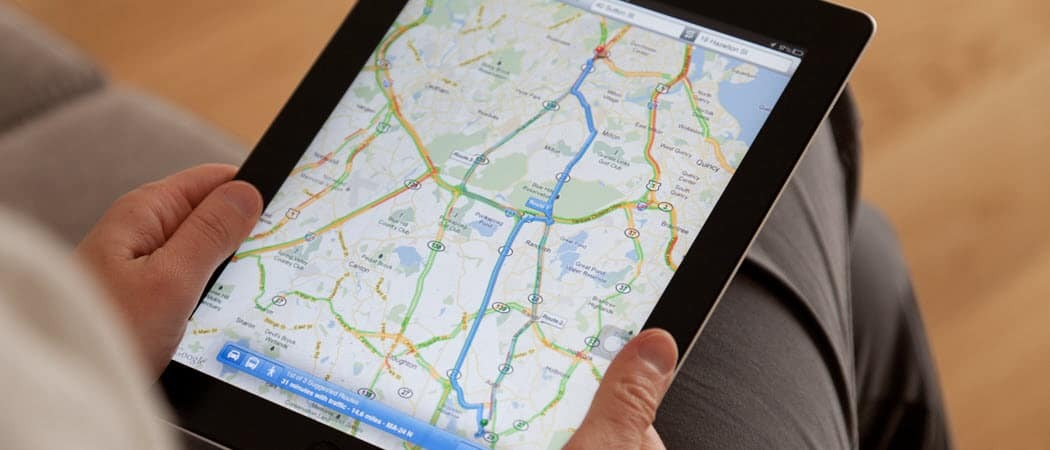
U denkt misschien niet veel aan GPS-coördinaten, tenzij u in een veld als luchtvaart of hulpdiensten werkt. Maar de combinatie van lengte- en breedtegraad geeft u een exacte locatie, nauwkeuriger dan een straatnaam of huisnummer.
Dus als u zich in een situatie bevindt waarin u GPS-coördinaten moet opzoeken om een locatie te vinden of die voor een bepaalde plek te verkrijgen, kunt u beide doen in Google Maps. We laten u zien hoe u gps-coördinaten kunt vinden en gebruiken in Google Maps, zowel online als op uw mobiele apparaat.
Coördinaten in Google Maps Online
Als je gebruikt Google Maps op uw computer is het werken met coördinaten eenvoudig.
Krijg coördinaten online
Om de coördinaten voor een plek in Google Maps online te krijgen, doet u het volgende.
- Klik op een plek op de kaart om een kleine, grijze speld te plaatsen.
- U ziet onmiddellijk een kleine kaart eronder verschijnen met de locatie en coördinaten.
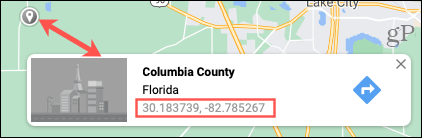
- Als je op de coördinaten klikt, zoomt de kaart in op de locatie en plaatst hij de details in de linkerzijbalk.
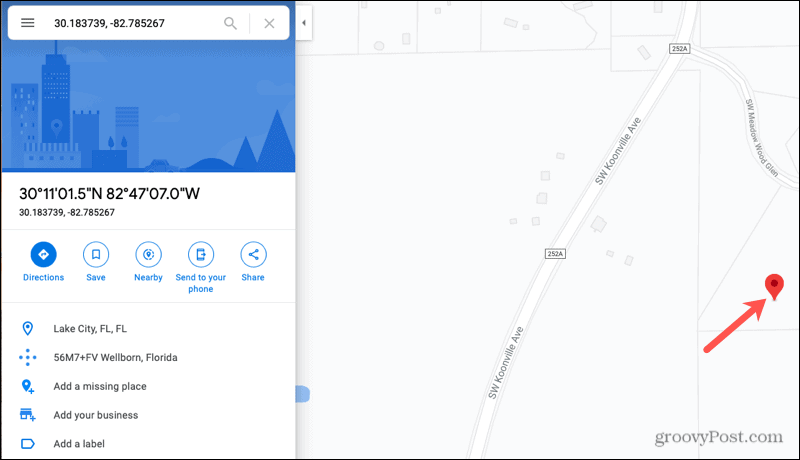
Voer coördinaten online in
Typ of plak de coördinaten in het Zoeken vak en klik op het Zoekknop (vergrootglas). Uw locatie wordt weergegeven met zowel een grote rode pin op de kaart als details aan de linkerkant.
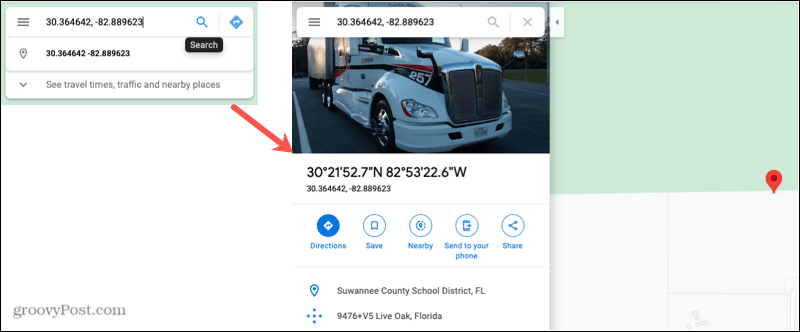
Coördinaten in Google Maps op Android
als jij gebruik een Android-telefoonvolgt u de onderstaande instructies voor het verkrijgen en invoeren van coördinaten in Google Maps.
Krijg coördinaten op Android
Als u coördinaten voor een locatie op Android wilt ophalen, plaatst u een speld.
- Tik en houd vast een plek op de kaart.
- Je ziet een rode speld op de kaart verschijnen en onderaan een venster met een neergelaten speld.
- De coördinaten voor de vastgezette locatie verschijnen in het Zoeken vak bovenaan.
- U kunt ook omhoog vegen of op het Gevallen Pin-venster van de bodem.
- De coördinaten verschijnen ook naast het locatiepictogram.
Als je op de coördinaten in het venster Dropped Pin tikt, worden ze naar je klembord gekopieerd. Dit is handig als u ze in een andere app wilt plakken.

Voer coördinaten in op Android
Als u de coördinaten van een andere plek kopieert, kunt u deze eenvoudig in Google Maps plakken. Maar u kunt ze natuurlijk ook typen.
Open Google Maps, voer de coördinaten in het Zoeken vak bovenaan en druk op de Zoeksleutel op het toetsenbord. Je ziet een speld voor de plek op de kaart verschijnen. Veeg vanaf de onderkant omhoog om een routebeschrijving op te halen of details voor de locatie te bekijken.
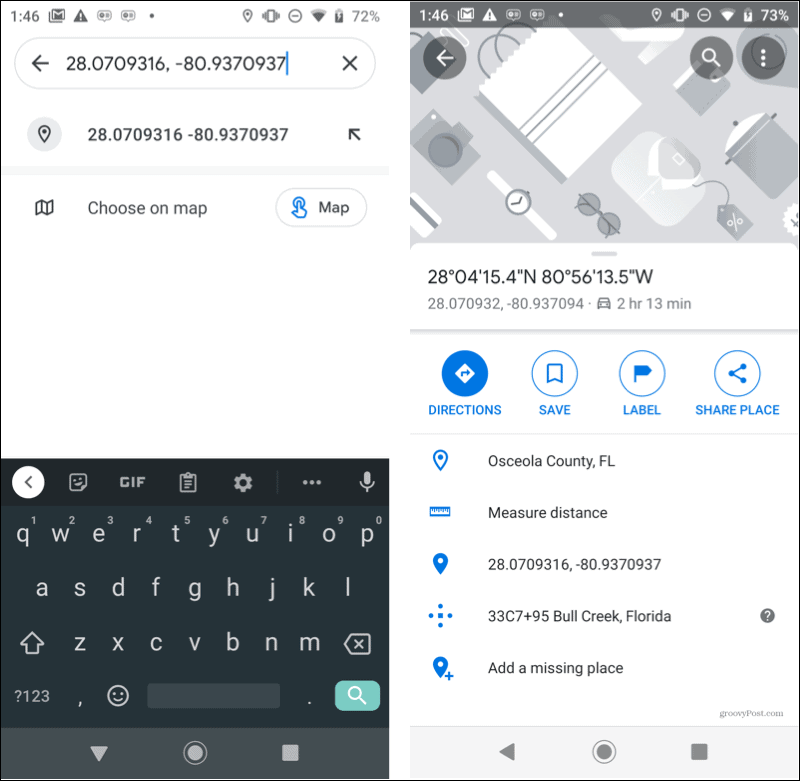
Krijgen Google Maps voor Android, gratis op Google Play.
Coördinaten in Google Maps op iPhone en iPad
Voor iPhone- of iPad-gebruikers: volg de onderstaande stappen om gps-coördinaten op te halen en te gebruiken in de Google Maps-app.
Krijg coördinaten op iOS
Om coördinaten voor een locatie op iPhone en iPad te krijgen, laat je ook een speld achter.
- Tik en houd vast een plek op de kaart.
- Je ziet een rode speld op de kaart verschijnen en onderaan een venster met een neergelaten speld.
- Veeg omhoog of tik op het Gevallen Pin-venster van de bodem.
- De coördinaten verschijnen onder het locatiepictogram.
Als je op de coördinaten in het onderste venster tikt, worden ze naar je klembord gekopieerd, net als op Android.
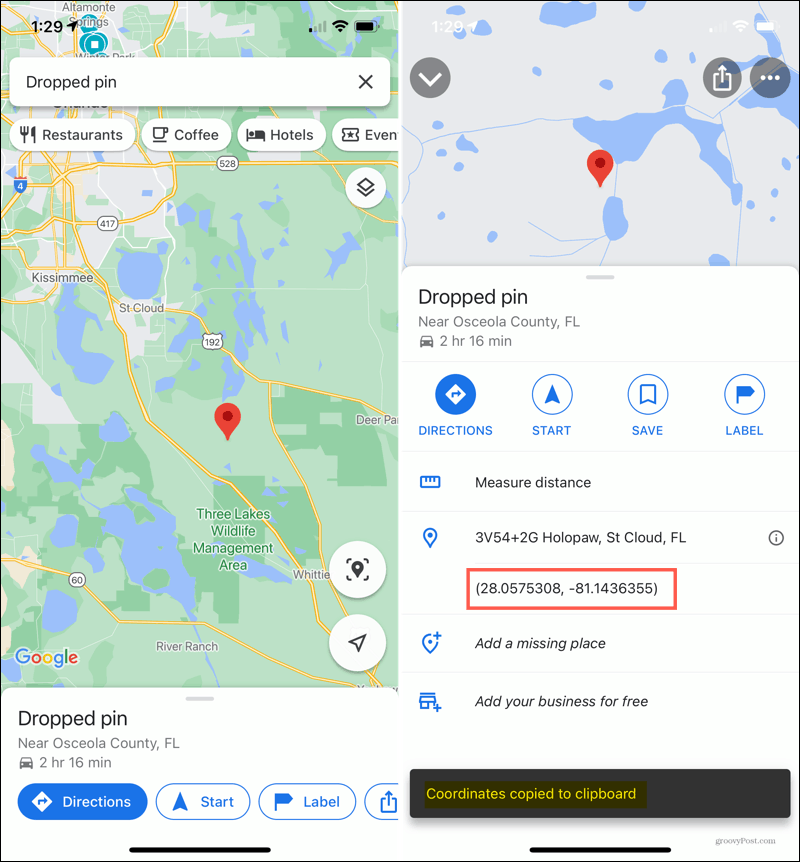
Voer coördinaten in op iOS
Net als bij Android is de eenvoudigste manier om coördinaten in te voeren, door ze in te plakken, maar u kunt ze ook typen.
Dus open Google Maps, plaats de coördinaten in het Zoeken vak bovenaan en druk op de Zoeksleutel op het toetsenbord. Je ziet dan een speld op de kaart voor de plek met zijn coördinaten. Veeg vanaf de onderkant omhoog om een routebeschrijving te krijgen of voer een andere actie op de locatie uit.
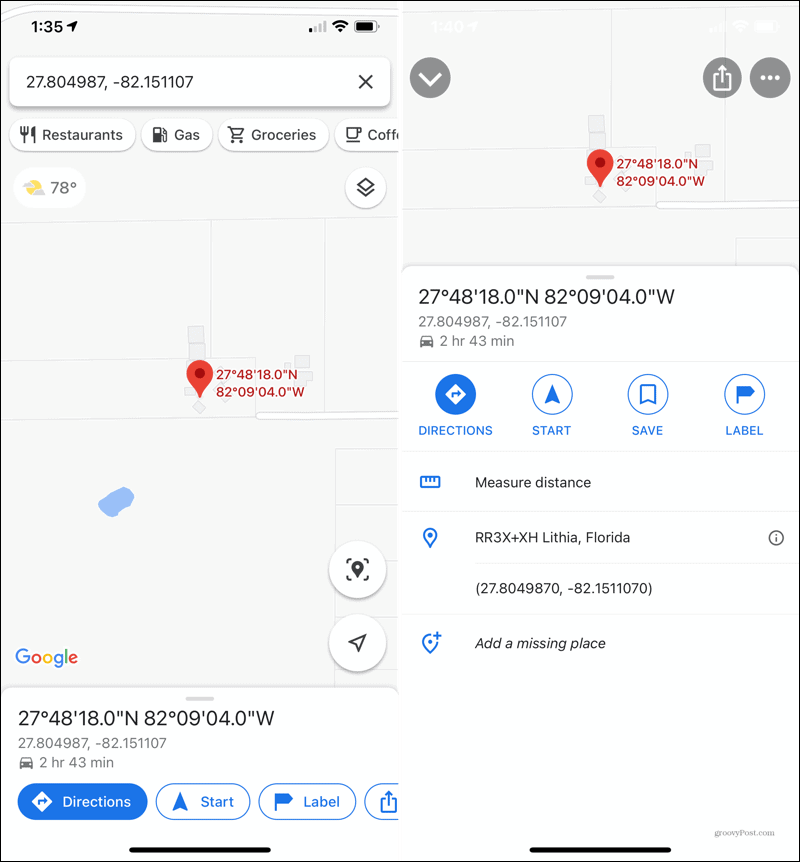
Krijgen Google Maps voor iOS, gratis in de App Store.
Tips voor het invoeren van coördinaten
Google Maps biedt enkele opmaaktips Houd rekening met het invoeren van coördinaten. U kunt graden, minuten en seconden (DMS), graden en decimale minuten (DMM) of decimale graden (DD) gebruiken.

Volg deze bovendien tips voor Google Maps bij het invoeren van coördinaten online of op uw mobiele apparaat.
- Gebruik het graden-symbool, niet de letter 'd'.
- Gebruik punten als decimalen, niet als komma's.
- Voer altijd de breedtegraad in vóór de lengtegraad.
- Zorg ervoor dat het eerste getal in de breedtegraad tussen -90 en 90 ligt.
- Zorg ervoor dat het eerste getal in de lengtegraad tussen -180 en 180 ligt.
GPS-coördinaten Markeer de exacte plek in Google Maps
Als u een exacte locatie wilt bepalen, zijn GPS-coördinaten de manier om dit te doen. Of je ze nu nodig hebt voor een plek of een plekje bij ze wilt zoeken, Google Maps komt je te hulp!
Op zoek naar meer kaartopties? Uitchecken deze Google Maps-alternatieven en waarom je ze misschien leuker vindt.
Prijsafstemming in de winkel: hoe u online prijzen kunt krijgen met fysiek gemak
In de winkel kopen betekent niet dat u hogere prijzen moet betalen. Dankzij prijsafstemmingsgaranties kunt u online kortingen krijgen met fysieke ...
Een Disney Plus-abonnement cadeau doen met een digitale cadeaukaart
Als je Disney Plus leuk vindt en het met anderen wilt delen, kun je als volgt een Disney + Gift-abonnement kopen voor ...
Uw gids voor het delen van documenten in Google Documenten, Spreadsheets en Presentaties
U kunt gemakkelijk samenwerken met de webgebaseerde apps van Google. Hier is uw gids voor het delen in Google Documenten, Spreadsheets en Presentaties met de rechten ...



